يعرض تطبيق تقويم Windows 10 ، من خلال الإعدادات الافتراضية ، إشعارات عيد ميلاد سطح المكتب تلقائيًا حتى تتمكن من التمنيات بالعزيزة والأقارب في أعياد ميلادهم. بالإضافة إلى أعياد الميلاد ، يمكنك أيضًا إضافة أحداث مهمة أخرى مثل ذكرى زواج إلى التقويم للحصول على إعلامات.
في حين أن الحصول على إشعار عيد ميلاد هو ميزة رائعة لديك ، تصبح الميزة مزعجة في بعض الأحيان. على سبيل المثال ، قد لا ترغب في رؤية إعلامات عيد الميلاد هذه أثناء العمل على عرض تقديمي مهم.
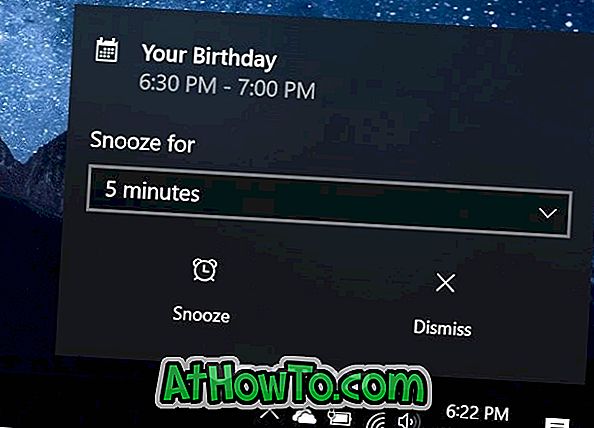
إذا كنت منزعجًا أيضًا بسبب إعلامات عيد الميلاد على جهاز الكمبيوتر الذي يعمل بنظام Windows 10 ، فيمكنك تعطيله.
تعطيل إعلامات عيد الميلاد فقط في نظام التشغيل Windows 10
الخطوة 1: افتح تطبيق التقويم.
الخطوة 2: في الجزء الأيمن ، قم بإلغاء تحديد الخيار المسمى تقويم عيد الميلاد أو تاريخ الميلاد.
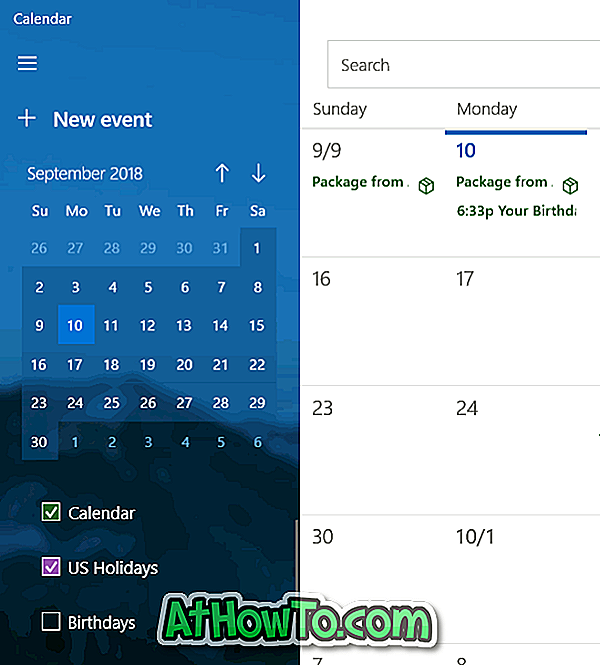
هذا هو! يجب ألا تشاهد إعلامات عيد الميلاد من الآن فصاعدًا.
تعطيل جميع الإخطارات من تطبيق التقويم في نظام التشغيل Windows 10
إذا كنت لا ترغب في رؤية أي إشعار من تطبيق التقويم ، فيمكنك إيقاف تشغيل جميع الإشعارات من تطبيق التقويم. هنا تستطيع ان تعرف كيف تفعل ذلك.
الخطوة 1: افتح تطبيق الإعدادات. انتقل إلى النظام > الإخطارات والإجراءات .
الخطوة 2: في قسم الإشعارات من هؤلاء المرسلين ، قم بإيقاف تشغيل تطبيق التقويم لإيقاف جميع الإشعارات من تطبيق التقويم.
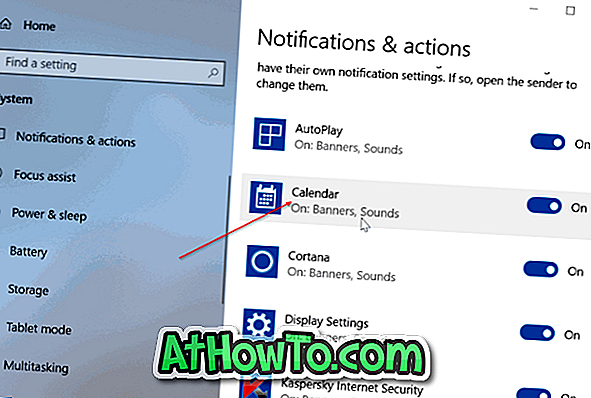
انقر فوق إدخال تطبيق التقويم لرؤية إعدادات الإعلام لتطبيق التقويم.
تعطيل إعلامات عيد الميلاد على شاشة القفل
بالإضافة إلى إعلامات سطح المكتب ، يعرض Windows 10 أيضًا إعلامات عيد الميلاد على شاشة القفل. إذا كنت تريد إيقاف ذلك ، فاتبع الإرشادات الموضحة أدناه.
الخطوة 1: انتقل إلى الإعدادات > تخصيص > قفل الشاشة .
الخطوة 2: إزالة تطبيق التقويم من اختيار تطبيق لإظهار قسم حالة التفاصيل. لإزالة ذلك ، انقر على أيقونة التقويم ، ثم حدد بلا أو حدد أي تطبيق آخر.
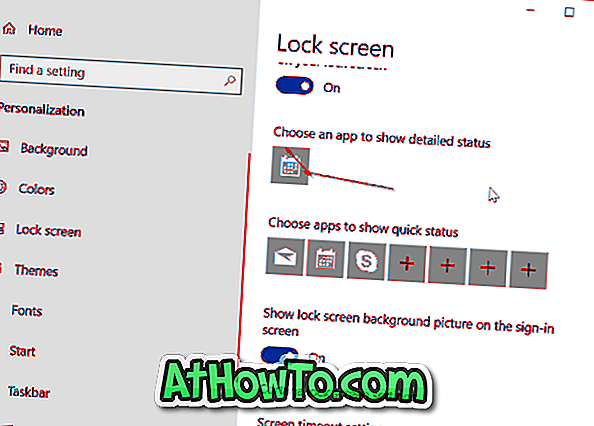
آمل أن تجد هذا الدليل مفيدًا!














